Comment utiliser le calendrier Vivaldi
Lancé en 2015, Vivaldi a gravi les échelons, se positionnant comme l'un des navigateurs les plus respectueux de la vie privée destinés aux utilisateurs expérimentés. Il dispose d'un éventail de fonctionnalités différentes, y compris le calendrier Vivaldi.
Voici un guide sur la façon d'utiliser le calendrier Vivaldi.
Comment configurer le calendrier Vivaldi
Vivaldi a lancé sa fonctionnalité Calendrier en juin 2021 , se mettant en lice pour concurrencer d'autres calendriers Web populaires, comme Google Calendar. Pour commencer avec la fonction Calendrier de Vivaldi, mettez à jour votre navigateur avec la dernière version. Ensuite, vous devez activer la fonction Calendrier.
Pour ce faire, cliquez sur l' icône d'engrenage dans le coin inférieur gauche de votre navigateur. Ensuite, faites défiler jusqu'à Fonctionnalités de productivité sous les paramètres généraux .
À partir de là, activez Activer le courrier, le calendrier et les flux . Vous verrez maintenant des options supplémentaires ajoutées dans le panneau de navigation de gauche dans Vivaldi.
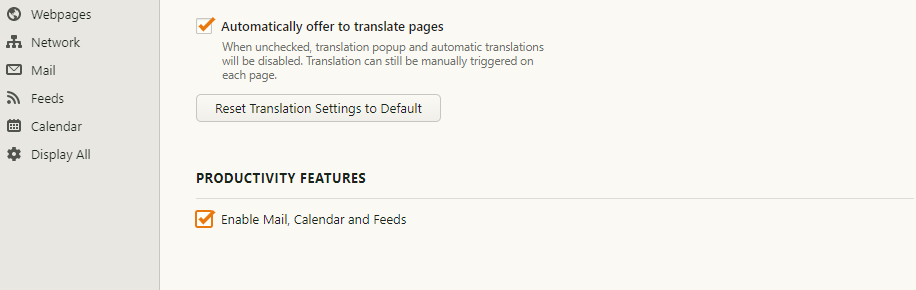
Appuyez sur l'icône du calendrier sur le panneau de navigation pour commencer avec le calendrier Vivaldi. Selon vos besoins, vous pouvez configurer le calendrier Vivaldi de quatre manières. La première consiste à le relier au service de messagerie Web de Vivaldi . Vous pouvez également le connecter à Google Calendar, à un autre calendrier Web de votre choix, ou utiliser le calendrier Vivaldi localement.
La liaison à un calendrier existant importe instantanément vos activités, il est donc plus facile de démarrer avec Vivaldi Calendar. Mais si vous voulez garder les choses privées, optez pour l'option locale.
Comment ajouter un événement au calendrier Vivaldi
Une fois votre calendrier configuré, il est temps de commencer à créer de nouveaux événements. Voici comment ajouter facilement un événement au calendrier Vivaldi.
- Appuyez sur l'icône plus (+) en haut de l'écran pour ouvrir un nouvel onglet dans Vivaldi.
- Dans le nouvel onglet, sélectionnez Calendrier à côté de Notes sous la barre d'adresse. Vous pouvez également cliquer sur l' icône du calendrier dans le panneau latéral gauche.
- Dans la vue principale du calendrier, appuyez sur Nouvel événement en haut à droite. Ensuite, entrez le titre de l'événement.
- Appuyez sur la flèche vers le bas à côté de la date indiquée pour définir la date de l'événement.
- Appuyez sur l' heure pour régler l' heure de l'événement. Si l'événement occupera toute votre journée, sélectionnez Toute la journée .
- Appuyez sur Enregistrer l'événement pour terminer. Une fois l'événement enregistré, vous pouvez le personnaliser davantage en incluant la récurrence, les participants (nécessite un compte de messagerie Web Vivaldi), les emplacements, etc.
- Pour ajouter plusieurs événements le même jour, appuyez sur l'icône plus (+) sur la date et créez votre événement.
Un autre moyen rapide et facile d'ajouter un événement dans Vivaldi consiste à utiliser le bouton Ajouter en tant qu'événement de calendrier intégré au menu contextuel du navigateur.
Pour ajouter un événement à l'aide de cette fonctionnalité :
- Mettez en surbrillance n'importe quel texte sur une page Web.
- Cliquez avec le bouton droit pour afficher le menu contextuel et sélectionnez Ajouter en tant qu'événement de calendrier .
- Dans la fenêtre contextuelle, personnalisez votre événement en définissant une date et une heure, une fréquence, une alarme, des participants et d'autres détails. Lorsque vous avez terminé, cliquez sur Ajouter un événement . Vous pouvez convertir un événement en tâche en sélectionnant Est une tâche .
Bien que Vivaldi vous permette de personnaliser les événements même après les avoir créés, il vous permet également de les supprimer. Pour supprimer un événement, cliquez avec le bouton droit sur l'événement et sélectionnez Supprimer l'événement .
Comment personnaliser le calendrier Vivaldi
Vivaldi Calendar vous permet de personnaliser les notifications, la vue du calendrier, ainsi que son interface. Voici comment procéder.
Personnaliser l'interface du calendrier Vivaldi
Le calendrier Vivaldi propose trois modes d'affichage du calendrier : Complet (par défaut), Compact et Minimal. Le mode d'affichage complet affiche tout sur un événement, y compris le titre, l'heure, la description, le lien et l'emplacement.
La vue compacte affiche des détails similaires, mais réduira la description et le lien s'ils sont longs. La dernière vue, Minimal, n'affiche que les heures et les titres des événements.
Pour basculer entre les modes d'affichage, choisissez l'une des trois options adjacentes à Disposition en haut à droite. Sinon, accédez à Paramètres > Calendrier > Affichage du calendrier . Vous pouvez également afficher le calendrier par jour, semaine, plusieurs semaines, mois, année et agenda.
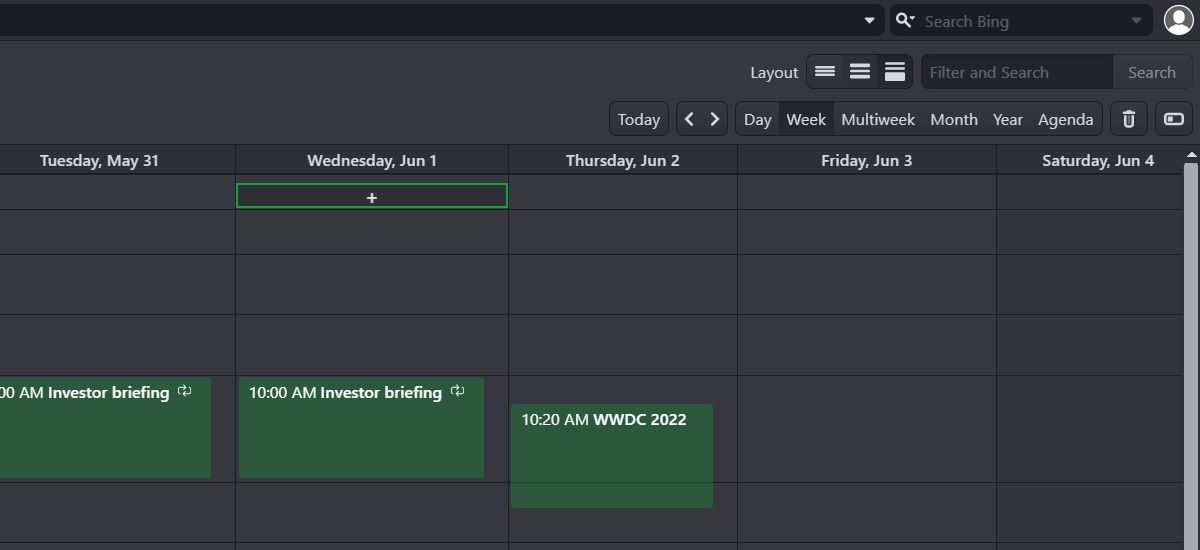
Il existe également un paramètre caché sous Paramètres> Calendrier> Affichage du calendrier appelé Afficher les icônes de propriété d'événement .
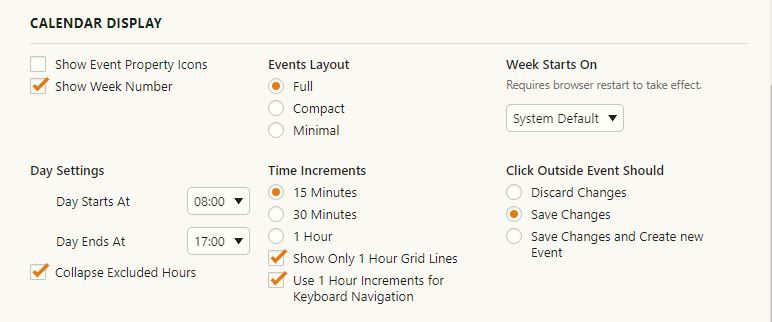
Cela indique au calendrier d'afficher plus de détails sur un événement, comme s'il s'agit d'une tâche ou non, ainsi que s'il est récurrent ou ne se produit qu'une seule fois.
Personnaliser les notifications dans le calendrier Vivaldi
Dans Vivaldi, vous avez également le pouvoir de choisir votre type préféré de notifications de calendrier. Accédez à Paramètres > Calendrier > Notifications de calendrier pour ajuster ces options.
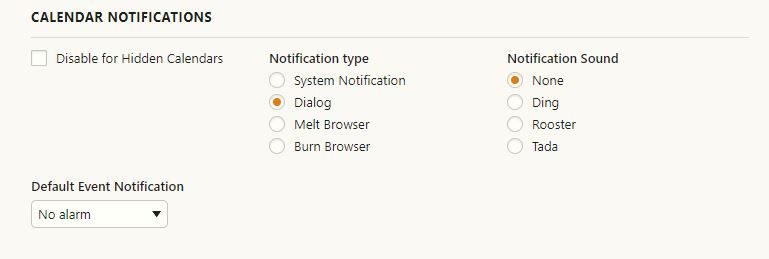
Ici, vous pouvez choisir entre plusieurs types de notification, des sons, ainsi que le moment où vous devez être averti lorsqu'un événement est sur le point de se produire.
Migrer vers le calendrier Vivaldi
Vivaldi Calendar adopte une approche légèrement différente de celle à laquelle nous sommes habitués. Vous pouvez créer vos événements localement afin de ne les garder que pour vous. Sans oublier que Vivaldi est facile à utiliser et pratique, ce qui en fait l'option de calendrier parfaite pour les utilisateurs de Vivaldi, ainsi que pour tous ceux qui veulent juste un changement.
